https://github.com/thegreatjavascript/FakeScreenshot
🔥对抗假消息系列项目之一:截屏 = 实锤?相信你就输了!(”突破性“更新💥:支持修改任何网站!) 下载安装包,手动安装到Chrome本地扩展中(注意打开开发者模式)
https://github.com/thegreatjavascript/FakeScreenshot
element-ui fake-news opensource screenshot vue vue-router vuejs
Last synced: 10 months ago
JSON representation
🔥对抗假消息系列项目之一:截屏 = 实锤?相信你就输了!(”突破性“更新💥:支持修改任何网站!) 下载安装包,手动安装到Chrome本地扩展中(注意打开开发者模式)
- Host: GitHub
- URL: https://github.com/thegreatjavascript/FakeScreenshot
- Owner: thegreatjavascript
- Created: 2019-02-26T05:13:12.000Z (almost 7 years ago)
- Default Branch: master
- Last Pushed: 2020-09-02T17:16:38.000Z (over 5 years ago)
- Last Synced: 2025-03-18T10:11:59.637Z (10 months ago)
- Topics: element-ui, fake-news, opensource, screenshot, vue, vue-router, vuejs
- Language: JavaScript
- Homepage: https://github.com/thegreatjavascript/FakeScreenshot/raw/master/dist-zip/fakescreenshot-v1.0.0.zip
- Size: 14.9 MB
- Stars: 1,931
- Watchers: 30
- Forks: 159
- Open Issues: 10
-
Metadata Files:
- Readme: README.md
Awesome Lists containing this project
- my-awesome - thegreatjavascript/FakeScreenshot - ui,fake-news,opensource,screenshot,vue,vue-router,vuejs pushed_at:2020-09 star:1.9k fork:0.2k 🔥对抗假消息系列项目之一:截屏 = 实锤?相信你就输了!(”突破性“更新💥:支持修改任何网站!) 下载安装包,手动安装到Chrome本地扩展中(注意打开开发者模式) (JavaScript)
README
# FakeScreenshot2.0/虚假截图助手2.0
> 这是一个可以**伪造任何网站界面截图**的工具。
>
> 但本工具的目的其实不是破坏,而是为了警告(不懂编程的)普通人:**不要轻易相信网上看到的“截图”!**
**2020-4-26:突破性更新**,可以修改任何网站的任何文字/图片。
### 功能预览
---
|  |  |
| ---- | ---- |
|  |  |
### 如何使用?
---
下载正式版:
1. 准备好Chrome浏览器和**翻墙**工具。
2. 从Chrome扩展商店[安装](https://chrome.google.com/webstore/detail/fakescreenshot/jiojdapfbpmhpihdejiglphhoeakjhmi)即可。
下载开发者版(方便不能翻墙的人使用):
1. 下载Chrome浏览器(版本越高越好)
2. 从[本仓库中](https://raw.githubusercontent.com/thegreatjavascript/FakeScreenshot/master/dist-zip/fakescreenshot-v1.0.0.zip)下载开发版,然后解压缩。
3. 在浏览器打开`chrome://extension`页面,并且打开右上角的“开发者模式”
4. 点击左上角“加载已解压的扩展程序”并选择解压好的文件夹
### 项目灵感
---
如果有一天你在群里看到这么一张图,你第一反应是什么?
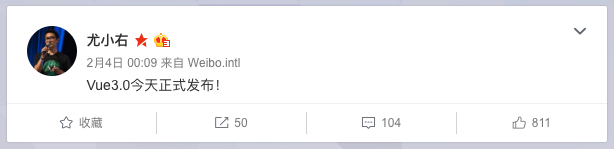
“卧槽,这么快?”
“正好这段时间没事做,学一下”
“和2.0有什么区别啊?”
“求你们别更了,我学不动了.jpg ?”
"支持TS吗?"
**不管怎样,只要第一反应不是怀疑其真实性,那么你就很可能成为“假截图”的受害者!**
我们都曾看到过各种截屏:包括不限于`知乎`、`微博`、`豆瓣`、`NGA`、`V2EX`、`QQ`、`微信` 、`各种新闻站`...
如果那些截屏内容只涉及到段子还好,但多数情况不是。它们往往和某事/某人有关,这(假截图)就**极有可能**导致人们对该事/人产生错误的看法(之所以说错误,是因为我认为**大多数**假截图的制作者都怀有不良动机。)
另外,**多数人并不会去主动验证该截图描述事情的真伪**(不这么做的原因这里不做讨论),这是“假截图”泛滥的重要原因之一。
### 对此我能做什么呢?
---
**三个方向:**
1. 阻止传播(极难实现)
2. 告诉人们应该主动去求证(很难实现)
3. 告诉人们应该怀疑一切截图的真实性(比较容易)
我选择了第三个方向。
而在方法的选择上,我选择反其道而行之:开发一个可以非常简单地修改**任何网站文字/图片**的工具。(当然,只支持PC版)
**我通过该工具本身来告诉人们这样一件事:“啊,原来任何网页的截图都可能是假的!”**
### 水印
---
本工具的目的是传递(如上的)信息,而不是破坏。因此所有经过本工具制作出来的截图都被打上了**水印**。
水印的处理分为两种:
1. 修改网页文字时会打上透明水印。(肉眼不可见,但经过专门提供的[水印检查]()工具可以检查出来)
2. 修改图片时会打上肉眼可见(但比较浅)的水印。

